¿Cómo imprimir una lista de una cita recurrente en Outlook?
Como sabes, una cita recurrente contiene muchas ocurrencias que se repiten regularmente en Outlook. Sin embargo, cuando imprimes la cita recurrente, la lista de todas las ocurrencias desaparece. Entonces, ¿cómo podrías imprimir la lista de todas las ocurrencias en una cita recurrente? Las siguientes soluciones pueden facilitar tu trabajo.
Imprimir una lista de una cita recurrente en Outlook mediante la exportación
Imprimir una lista de una cita recurrente en Outlook con VBA
- Mejora tu productividad de correo electrónico con tecnología de inteligencia artificial, permitiéndote responder rápidamente correos electrónicos, redactar nuevos, traducir mensajes y mucho más eficientemente.
- Automatiza el envío de correos electrónicos con CC/BCC automático, Reenvío automático por reglas; envía Respuesta automática (Fuera de la oficina) sin necesidad de un servidor de intercambio...
- Recibe recordatorios como Indicar al responder a un correo electrónico en el que estoy en CCO cuando respondes a todos estando en la lista CCO, y Recordatorio cuando falten adjuntos para adjuntos olvidados...
- Mejora la eficiencia del correo electrónico con Responder (todos) Con adjuntos, Auto Agregar Saludo o Fecha y Hora en la firma o Asunto, Responder múltiples correos electrónicos...
- Optimiza el envío de correos electrónicos con Recuperar correos electrónicos, Herramientas de archivos adjuntos (Comprimir archivos adjuntos, Guardar automáticamente), Eliminar duplicados y Informe rápido...
Imprimir una lista de una cita recurrente en Outlook mediante la exportación
En realidad, no hay una manera directa de imprimir la lista de todas las ocurrencias en una cita recurrente en Outlook. Sin embargo, puedes exportar los datos del calendario a Excel, filtrar todas las ocurrencias de la cita recurrente y luego imprimir. Por favor, sigue estos pasos:
1. En Outlook, haz clic en Archivo > Abrir y Exportar (o Abrir) > Importar/Exportar (o Importar).
2. En el Asistente para Importar y Exportar, haz clic en la opción Exportar a un archivo y luego en el botón Siguiente .

3. En el primer cuadro de diálogo Exportar a un Archivo, haz clic en la opción Valores Separados por Comas y luego en el botón Siguiente.
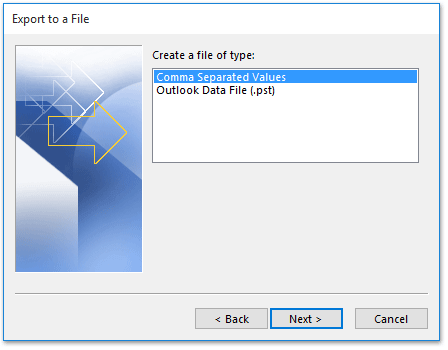
4. En el segundo cuadro de diálogo Exportar a un Archivo, selecciona el calendario que contiene la cita recurrente que deseas imprimir y haz clic en el botón Siguiente.

5. En el tercer cuadro de diálogo Exportar a un Archivo, haz clic en el botón Seleccionar.
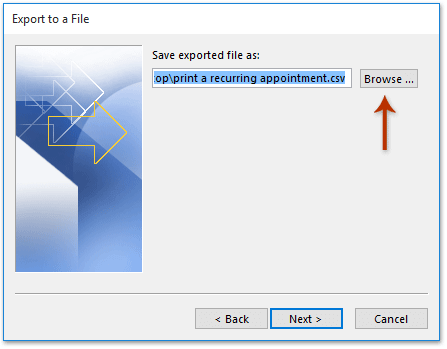
6. Ahora aparecerá el cuadro de diálogo Seleccionar. Por favor, (1) especifica la carpeta de destino donde guardarás el archivo CSV exportado, (2) nombra el archivo CSV en el cuadro Nombre de archivo, y (3) haz clic en el botón Aceptar.
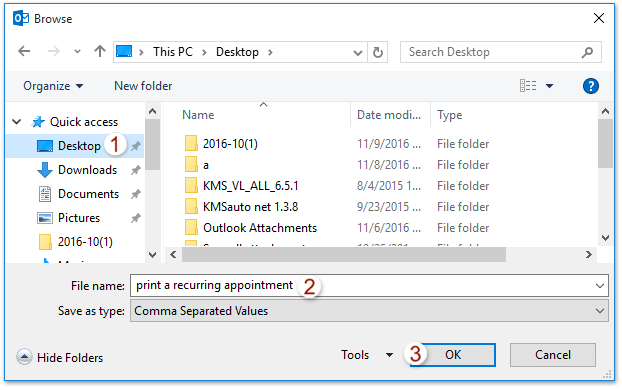
7. Haz clic en los botones Siguiente y Finalizar tanto en el tercer como en el último cuadro de diálogo Exportar un Archivo.

8. Por favor, especifica el rango de fechas dentro del cual exportarás el calendario en el cuadro de diálogo Establecer Rango de Fechas y haz clic en el botón Aceptar.

9. Hasta ahora, el calendario de Outlook ha sido exportado como un archivo CSV. Por favor, abre la carpeta que contiene el archivo CSV, haz clic derecho en el archivo CSV y selecciona Abrir con > Excel desde el menú contextual. Ver captura de pantalla:
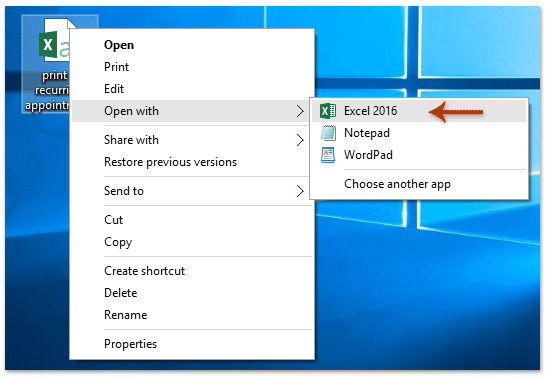
10. El archivo CSV exportado se está abriendo en Excel. Por favor, selecciona el encabezado de columna de Asunto y haz clic en Datos > Filtro. Ver captura de pantalla:
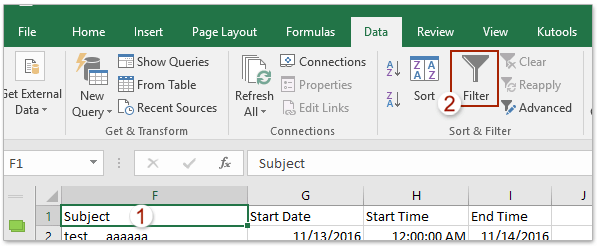
10. Haz clic en el ícono de Filtro en el encabezado de columna de Asunto, marca solo el asunto de la cita recurrente que deseas imprimir desde la lista desplegable y haz clic en el botón Aceptar.

11. Solo las ocurrencias de la cita recurrente especificada han sido filtradas. Por favor, haz clic en Archivo > Imprimir para imprimirlas.
Imprimir una lista de una cita recurrente en Outlook con VBA
Este método presentará un VBA para imprimir rápidamente una lista de una cita recurrente en Outlook fácilmente. Por favor, sigue estos pasos:
1. En la vista de Calendario, selecciona una ocurrencia de la cita recurrente que deseas imprimir y presiona las teclas Alt + F11 para abrir la ventana de Microsoft Visual Basic para Aplicaciones.
2. Haz clic en Insertar > Módulo, y luego pega el siguiente código VBA en el nuevo script de Módulo abierto.
VBA: Imprimir una lista de todas las ocurrencias en una cita recurrente en Outlook
Sub RecurringList()
Dim CalendarFolder As Outlook.MAPIFolder
Dim CalendarItems As Outlook.Items
Dim RestrictItems As Outlook.Items
Dim sFilter, sSubject, sOccur As String
Dim iNumRestricted As Integer
Dim itm, itmNew As Object
Dim tStart, tEnd As Date
Set CalendarFolder = Application.ActiveExplorer.CurrentFolder
Set CalendarItems = CalendarFolder.Items
CalendarItems.Sort "[Start]"
CalendarItems.IncludeRecurrences = True
tEnd = Format(Now + 10, "Short Date")
sSubject = Application.ActiveExplorer.Selection.Item(1).Subject
sFilter = "[Start] >= '11/1/2016' And [End] < '6/30/2017' And [IsRecurring] = True And [Subject] = " & sSubject
Set RestrictItems = CalendarItems.Restrict(sFilter)
iNumRestricted = 0
For Each itm In RestrictItems
iNumRestricted = iNumRestricted + 1
sOccur = sOccur & vbCrLf & itm.Subject & vbTab & " >> " & vbTab & itm.Start & vbTab & " to: " & vbTab & itm.End
Next
Set itmNew = Application.CreateItem(olMailItem)
itmNew.Body = sOccur & vbCrLf & iNumRestricted & " occurrences found."
itmNew.Display
End SubNota: Por favor, cambia el rango de fechas dentro del cual imprimirás la cita recurrente en el código: sFilter = "[Inicio] >= '11/1/2016' Y [Fin] < '6/30/2017' Y [EsRecurrente] = Verdadero Y [Asunto] = " & strSubject
3. Presiona la tecla F5 o haz clic en el botón Ejecutar para ejecutar este VBA.
4. Ahora la lista de todas las ocurrencias en la cita recurrente seleccionada se copian y pegan en un nuevo correo electrónico como se muestra en la captura de pantalla a continuación. Por favor, haz clic en Archivo > Imprimir para imprimir la lista.

Artículos Relacionados
Imprimir calendario en blanco (sin citas) en Outlook
Imprimir dos semanas/meses de Calendario por página en Outlook
Las mejores herramientas de productividad para Office
Noticia de última hora: ¡Kutools para Outlook lanza su versión gratuita!
¡Descubre el nuevo Kutools para Outlook con más de100 increíbles funciones! Haz clic para descargar ahora.
📧 Automatización de correo electrónico: Respuesta automática (disponible para POP e IMAP) / Programar envío de correo electrónico / CC/BCC automático por regla al enviar correo / Reenvío automático (Regla avanzada) / Agregar saludo automáticamente / Dividir automáticamente correos con múltiples destinatarios en emails individuales...
📨 Gestión de correo electrónico: Recuperar correo electrónico / Bloquear correos fraudulentos por asunto y otros filtros / Eliminar duplicados / Búsqueda Avanzada / Organizar carpetas...
📁 Adjuntos Pro: Guardar en lote / Desanexar en lote / Comprimir en lote / Guardar automáticamente / Desconectar automáticamente / Auto Comprimir...
🌟 Magia en la interfaz: 😊Más emojis bonitos y modernos / Avisos cuando llegan emails importantes / Minimizar Outlook en vez de cerrar...
👍 Funciones en un clic: Responder a Todos con Adjuntos / Correos antiphishing / 🕘Mostrar la zona horaria del remitente...
👩🏼🤝👩🏻 Contactos y Calendario: Agregar contacto en lote desde emails seleccionados / Dividir un grupo de contactos en grupos individuales / Eliminar recordatorio de cumpleaños...
Utiliza Kutools en tu idioma preferido — disponible en Inglés, Español, Alemán, Francés, Chino y más de40 idiomas adicionales.


🚀 Descarga con un solo clic — Consigue todos los complementos para Office
Muy recomendado: Kutools para Office (5 en1)
Descarga los cinco instaladores a la vez con solo un clic — Kutools para Excel, Outlook, Word, PowerPoint y Office Tab Pro. Haz clic para descargar ahora.
- ✅ Comodidad en un solo clic: Descarga los cinco paquetes de instalación en una sola acción.
- 🚀 Listo para cualquier tarea en Office: Instala los complementos que necesites cuando los necesites.
- 🧰 Incluye: Kutools para Excel / Kutools para Outlook / Kutools para Word / Office Tab Pro / Kutools para PowerPoint